Comment transférer les conversations WhatsApp d’Android vers iPhone 14/13/12/11/XS/XR/X
Souhaitez-vous transférer les conversations WhatsApp d’Android vers iPhone directement ? Dans cet article, nous vous montrons 5 moyens de transférer les discussions WhatsApp vers iPhone 14/13/12/11/XS/XR/X/8/7/6/SE/5s. Lisez la suite pour en savoir plus.
Tutoriels d’Apps Android
Récupérer Apps Android
Exporter Apps Android
Importer Apps Android
Nous ajoutons à WhatsApp la possibilité de basculer en toute sécurité entre les téléphones et de transférer votre historique de chat, vos photos, vos vidéos et vos messages vocaux entre Android et iPhone tout en maintenant un chiffrement de bout en bout. Il s’agit d’une fonctionnalité très demandée. Nous avons lancé la possibilité de passer d’iPhone à Android l’année dernière, et nous ajoutons maintenant Android à iPhone également.
— Mark Zuckerberg
Comme vous le savez, WhatsApp nous permet de communiquer avec les amis et la famille d’une manière simple. Comme il contient aussi de nombreuses conversations intéressantes ou privées, alors, lorsque vous passez d’Android à iPhone, comme le nouvel iPhone 14/13/12/SE 2023, vous voulez certainement transférer des discussions WhatsApp d’Android vers iPhone. Mais comment le faire ? Pour vous aider, dans ce guide, nous vous montrerons 5 méthodes efficaces pour transférer vos conversations WhatsApp d’Android vers iPhone 14/13/12/11/XS/8. Choisissez simplement celui que vous préférez.
SommaireMasquer
Transférer WhatsApp Android vers iPhoneVidéo
Puis-je transférer WhatsApp Android vers iPhone
Transférer WhatsApp Android vers iPhone via AnyTransHOT
Transférer WhatsApp Android vers iPhone via Email
Transférer WhatsApp entre iPhone ou Android
Transférer WhatsApp Android vers iPhone avec Backuptrans
Transférer WhatsApp Android vers iPhone via Migrer vers iOS
Transférer les conversations WhatsApp Android vers iPhone

Ce que vous devez connaître pour transférer conversations WhatsApp Android vers iPhone
1. Puis-je transférer conversations WhatsApp Android vers iPhone
Auparavant, comme Android utilise Google Drive pour stocker les sauvegardes WhatsApp, tandis que les sauvegardes WhatsApp sur iPhone sont stockées dans iCloud. Par conséquent, il n’existe aucun moyen officiel ou direct pour transférer des discussions WhatsApp entre Android et iPhone. Heureusement, WhatsApp a réalisé une optimisation qui vous permet d’effectuer un transfert de données WhatsApp d’Android vers iPhone.
2. Puis-je transférer discussions WhatsApp Android vers iPhone gratuitement
La réponse est oui, il existe en effet quelques moyens pour transférer l’historique de discussions WhatsApp Android vers iPhone gratuitement malgré que certains ne fonctionne pas parfois.
Méthode 1. Transférer les discussions WhatsApp Android vers iPhone 14 directement
AnyTrans est un gestionnaire professionnel de données iOS, sans sauvegarde ou e-mail, vous pouvez transférer les discussions WhatsApp depuis ancien Android vers le nouvel iPhone 14.
- L’opération est très simple, il vous suffit de cliquer quelques fois avec la souris sur l’ordinateur, et AnyTrans effectuera automatiquement toutes les opérations pour vous.
- Vous pouvez restaurer les discussions WhatsApp Android vers iPhone, ou iPhone vers iPhone via AnyTrans sans peine, non seulement les messages, mais les pièces jointes, comme les photos, audios…peuvent être migrés en 1 clic.
- AnyTrans vous permet de sauvegarder ou restaurer les messages sociaux (WhatsApp, Line, Viber) sur votre appareil iOS.
- Sauvegardez / Restaurez des données de votre application en un clic, la technologie unique d’AnyTrans : Restaurez WhatsApp à partir de la sauvegarde Google Drive.
- Bien sûr, AnyTrans établit un pont entre iOS et Android, vous pouvez transférer d’autres fichiers depuis Android vers iPhone 14, comme les photos, contacts, vidéos, musique, vidéos, livres…
Commencez le transfert WhatsApp Android vers iPhone avec AnyTrans.
- Téléchargez et installez AnyTrans sur PC/Mac.
Télécharger pour Win Compatible avec tous Windows Télécharger pour Mac Compatible avec tous MacOS
Essai Gratuit*100% Propre & Sûr
- Choisissez l’option Migrer messages sociaux > WhatsApp vers l’appareil > Cliquez sur Transférer maintenant.
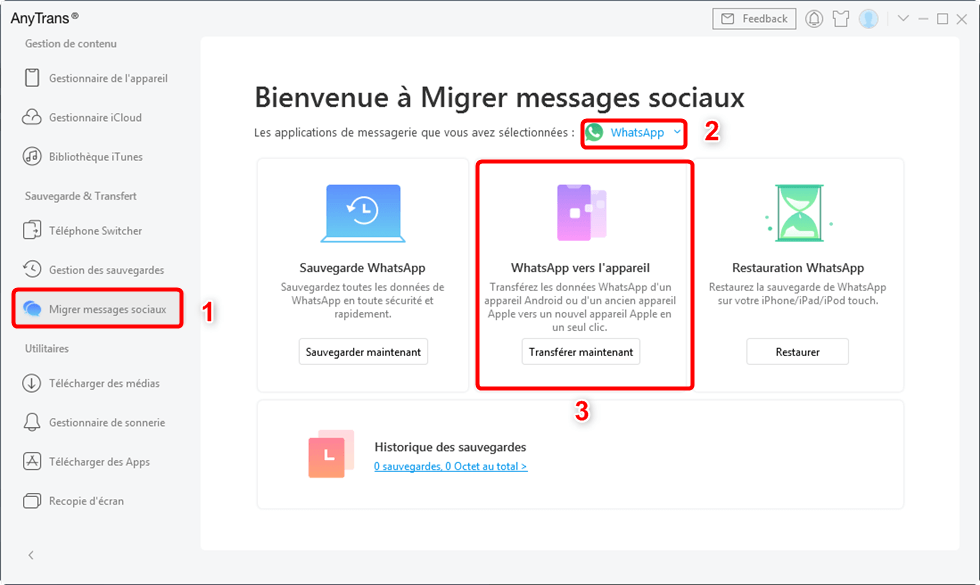
WhatsApp vers l’appareil
- Connectez votre téléphone Android et iPhone sur l’ordinateur.
- Sélectionnez votre Android comme téléphone source et votre nouvel iPhone comme téléphone cible > Cliquez sur le bouton Suivant pour transférer les messages WhatsApp vers votre iPhone.
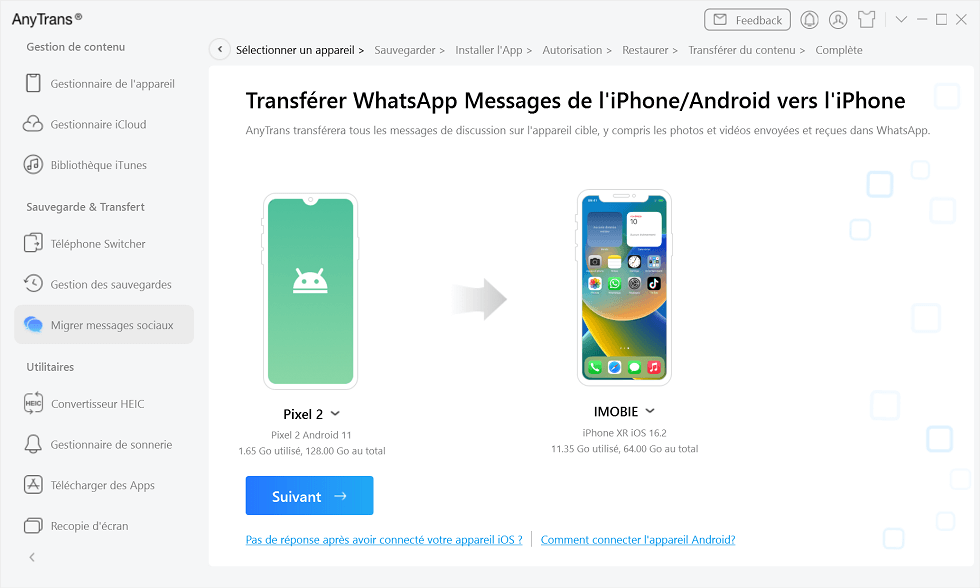
Connectez votre appareil à votre ordinateur
- Cliquez sur Suivant.
Vous n’avez rien à faire du tout, cliquez simplement sur Suivant, AnyTrans sauvegardera automatiquement WhatsApp pour vous.
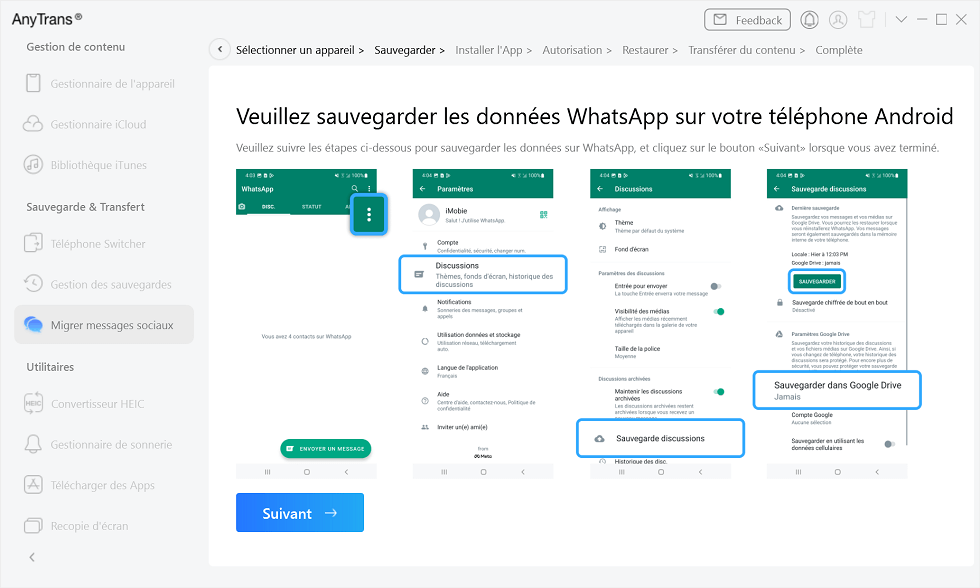
Sauvegarder votre WhatsApp Android
- En cours de sauvegarde de WhatsApp Android automatiquement.
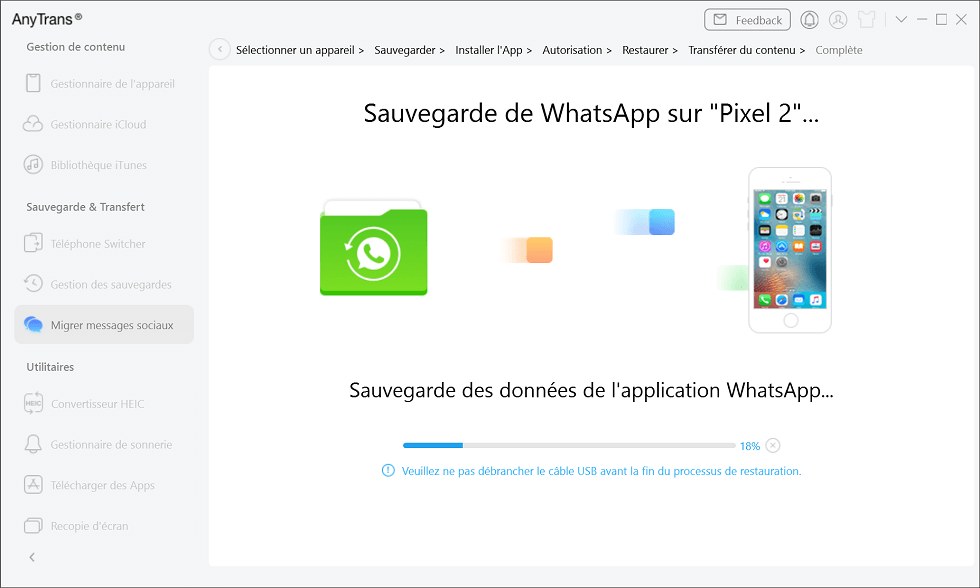
Sauvegarde de WhatsApp sur Android
- Cliquez sur Continuer > Démarrez la migration WhatsApp Android vers iPhone.
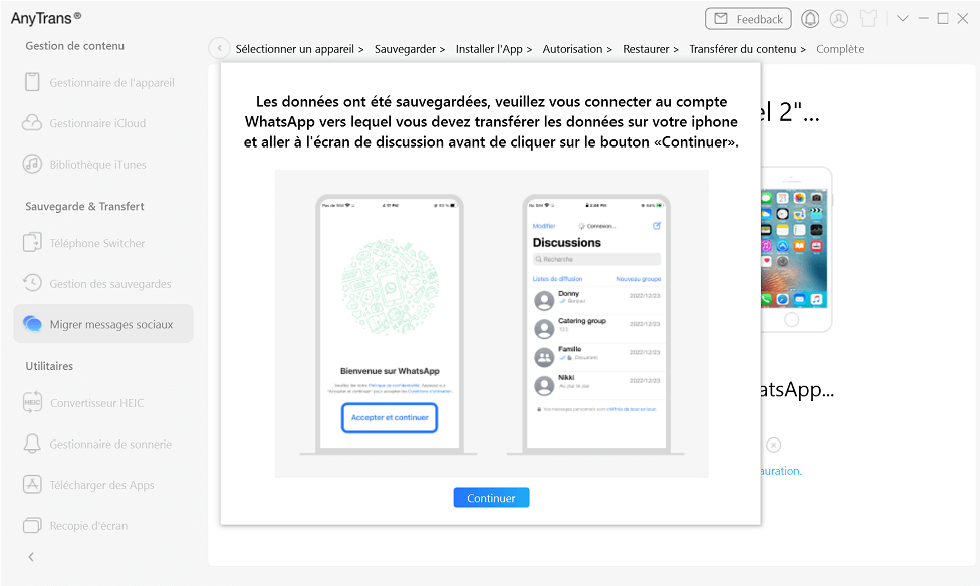
Cliquez sur Continuer
- En cours de transfert WhatsApp Android vers iPhone.
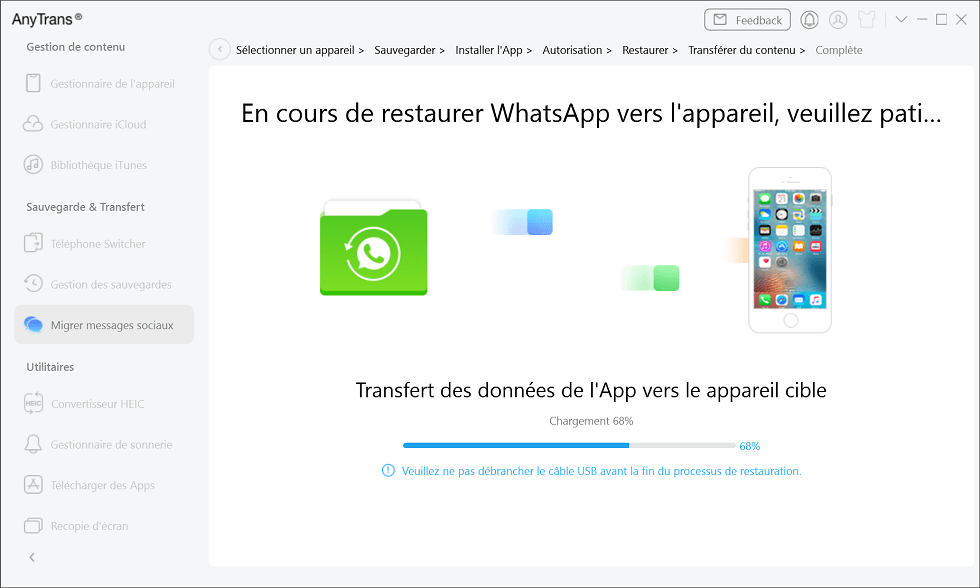
En cours de restaurer WhatsApp
- Transfert terminé avec succès.
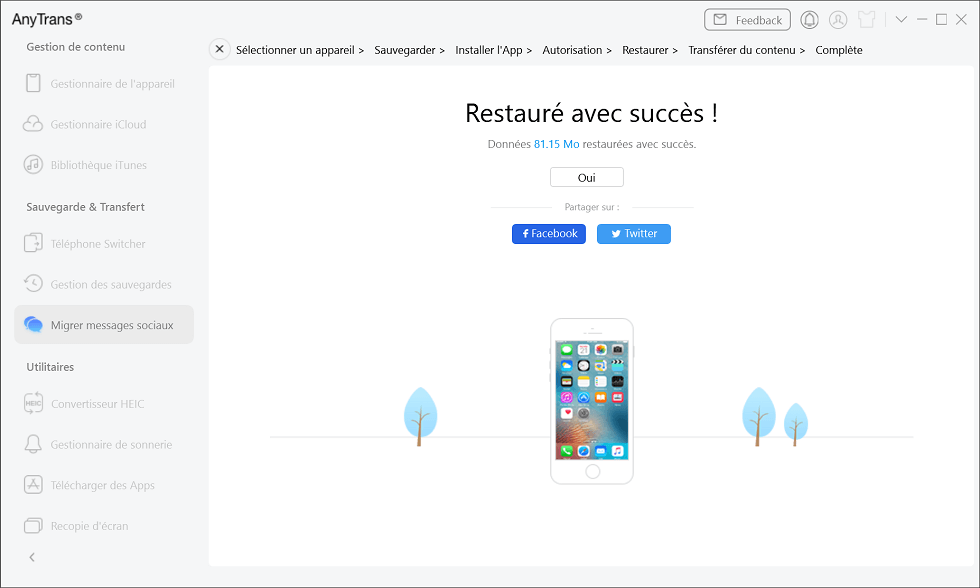
Récupérer ses conversations WhatsApp
Articles recommandés:Comment supprimer la sauvegarde iTunes facilement>
Méthode 2. Transférer discussions WhatsApp Android vers iPhone gratuitement via Email
Cette méthode ne peut que vous aider à transférer WhatsApp Android vers iPhone 14/13/12/11. Vous pouvez afficher les chats à l’adresse e-mail sur iPhone, mais vous ne pouvez pas l’ouvrir sur WhatsApp.
- Ouvrez WhatsApp sur le téléphone Android, puis accédez à Paramètres > Paramètres de conversation > Chat par courrier électronique.
- Sélectionnez l’historique de WhatsApp que vous souhaitez transférer> Une fenêtre apparaîtra, choisissez SANS MEDIA ou ATTACHE MEDIA selon vos besoins.
- Tapez votre compte de messagerie> Appuyez sur Envoyer.
- Connectez-vous à votre iPhone sur votre iPhone, puis vous pouvez afficher les messages WhatsApp envoyés depuis votre téléphone Android.
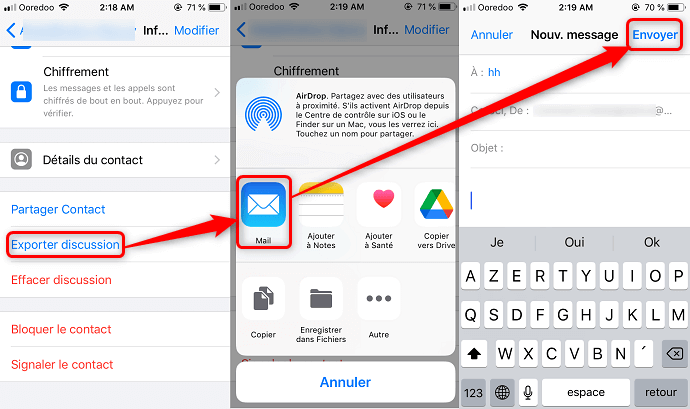
Enregistrer vocal WhatsApp
Vous pouvez envoyer jusqu’aux 10 000 derniers messages. Sans fichier média, vous pouvez envoyer 40 000 messages. Ces limites sont dues aux tailles maximales d’e-mail. Si vous souhaitez transférer plus de messages WhatsApp Android vers iPhone, veuillez revenir à la première méthode.
Méthode 3. Transférer les conversations WhatsApp Android vers iPhone gratuitement via sauvegarde
Si vous souhaitez transférer des discussions WhatsApp entre les mêmes systèmes Android ou iOS, vous pouvez essayer la fonctionnalité « sauvegarder » de WhatsApp, le transfert de vos conversations n’est pas une chose très difficile. Voici comment on peut faire :
Sauvegardez vos messages WhatsApp sur le téléphone Android ou iPhone :
- Ouvrez WhatsApp > Allez dans Paramètres

Accès aux paramètres de WhatsApp
- Cliquez sur Discussions > Appuyez sur Sauvegarde discussion > Désinstaller WhatsApp après la sauvegarde

Choix de la méthode de sauvegarde
Restaurer la sauvegarde sur Android ou iPhone :
- Ouvrez WhatsApp > Connectez-vous à votre compte
- Une fenêtre apparaîtra indiquant que la sauvegarde des discussions a été trouvée > Appuyez sur Restaurer.

Restaurer de la sauvegarde WhatsApp sur iPhone
En savoir plus:Comment masquer des discussions WhatsApp sur Android/iPhone>
Méthode 4. Transférer conversations WhatsApp Android vers iPhone avec Backuptrans
Vous pouvez aussi transférer WhatsApp Android vers iPhone via Backuptrans, un logiciel compatible avec Windows et Mac. Cependant, il est à garder à l’esprit que seulement iOS 4.2 à 10 sont prises en compte. Si vous disposez un iPhone SE 2022/13/12/11, voire iPhone 6, veuillez suivre les méthodes précédentes. Voici les étapes à suivre :
- Téléchargez et installez Backuptrans Android WhatsApp to iPhone sur votre ordinateur > Connectez votre Android et iPhone
- Appuyez sur Sauvegardes mes données sans saisir le mot de passe sur votre Android
- Cliquez sur OK pour commencer à sauvegarder les données WhatsApp sur Android
- Sélectionnez votre Android sur Backuptrans pour transférer les discussions et d’autres données WhatsApp
- Choisissez Transférer Messages d’Android vers iPhone
- Sélectionnez votre appareil iPhone destinateur puis cliquez sur Confirmer pour lancer le transfert
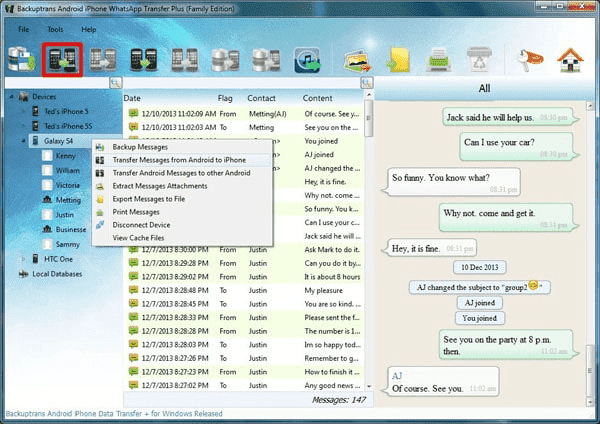
Transférer discussions WhatsApp Android vers iPhone
Méthode 5. Transférer WhatsApp Android vers iPhone par Migrer vers iOS
Après la mise à jour de WhatsApp, vous pouvez désormais transférer WhatsApp Android vers un iPhone à partir de l’application Migrer vers iOS. Cependant, en fonction de certains utilisateurs, Migrer vers iOS ne fonctionne pas normalement parfois sur leur téléphone.
De plus, les types de fichiers pris en charge sont limités, par exemple, vous ne pouvez pas transférer l’historique des appels ou votre nom affiché depuis votre Android vers iPhone. Il est à noter que les étapes sont un peu compliqué :
Sur votre Android :
- Téléchargez et lancez l’application Migrer vers iOS sur votre Android et suivez les indications sur l’écran
- Une fois un code s’affiche, entrez ce code sur votre Android
- Touchez Continuer, puis sélectionnez WhatsApp sur l’écran de Transférer des données
- Cliquez sur Démarrer, WhatsApp préparera automatiquement les données à transférer
- Vous vous déconnectez de votre Android une fois les fichiers sont prêts
- Touchez Suivant afin de revenir à l’application Migrer vers iOS
- Appuyez sur Continuer pour transférer les données WhatsApp Android vers votre iPhone et attendez que Migrer vers iOS confirme le transfert terminé
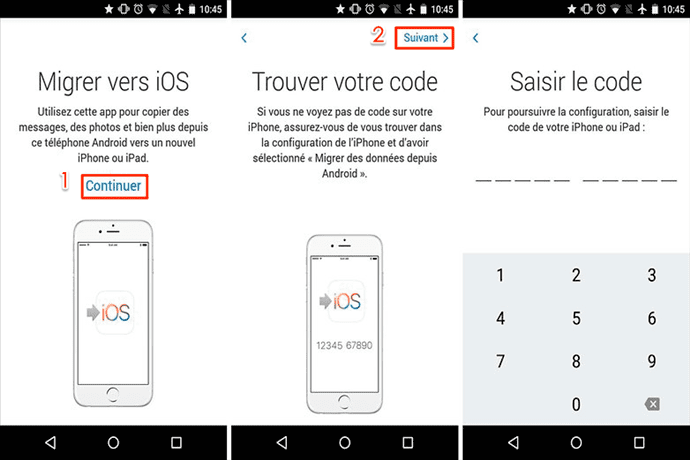
Transférer discussions Android vers iPhone via Migrer vers iOS
Sur votre iPhone :
- Installez la dernière version WhatsApp sur votre iPhone depuis l’App Store et ouvrez-la
- Connectez-vous avec le même numéro de téléphone qui est utilisé sur votre ancien téléphone
- Choisissez Démarrer lorsque vous y êtes invité et laissez le processus continuer jusqu’à la fin
- Activez votre iPhone et vous trouverez toutes les discussions transférées depuis votre Android
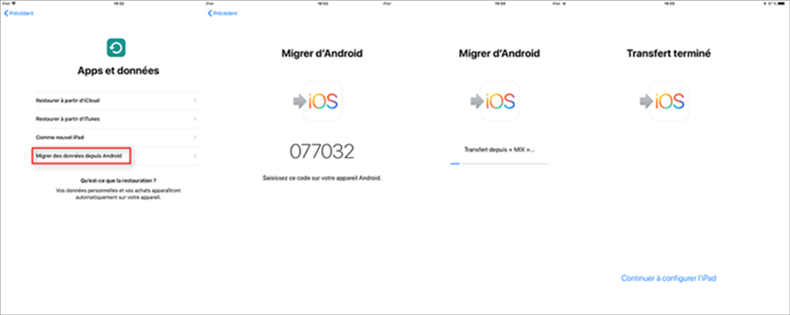
Transférer données WhatsApp Android vers iPhone vie Migrer vers iOS
- Transférer WhatsApp Android vers iPhone ne prend en charge que les versions Android 5.5 et ultérieur et iOS 15.5 ou ultérieur;
- Il faut installer l’application Migrer vers iOS sur tous les deux appareils Android et iPhone;
- Vous devez installez WhatsApp version 2.22.10.70 sur votre iPhone et WhatsApp version 2.22.7.74 sur votre Android;
- Il vous faut utiliser le même numéro de téléphone sur votre ancien Android et nouvel iPhone;
- Pour appairer Android et iPhone, iPhone doit être en mode d’usine;
- Les deux appareils Android et iPhone doivent être connecté à un même réseau, ou connectez au réseau de votre iPhone.
Conclusion
C’est tout pour transférer WhatsApp Android vers iPhone 14/13/12/11. Si vous souhaitez transférer vos conversations WhatsApp Android vers iPhone, il est recommandé d’utiliser AnyTrans qui vous permet de transférer toutes les données sur WhatsApp en quelques clics simples, sans les étapes compliquées. Téléchargez-le maintenant pour avoir un essai gratuit.
Si vous aimez ce guide et le trouvez utile, laissez votre commentaire et partagez-le pour aider davantage de personnes.

AnyTrans – Transférer conversation Android vers iPhone
- Transférez librement des données entre iPhone, iPad, iPod, iTunes, iCloud et PC
- Gestionnaire complet des données iOS et de la sauvegarde iTunes/iCloud. Migrez des messages et attachements de WhatsApp/Line/Viber.
- Transférez des données Android vers iPhone/iPad/iPod.
Télécharger pour Win
Compatible avec tous Windows
Télécharger pour Mac
Compatible avec tous MacOS
Essai Gratuit *100% Propre & Sûr
Questions liées aux produits ? Contactez l'équipe Support pour trouver une solution >





